И така, нека да говорим за един малък скиц-съвет, а именно: Тук съм създал различни формати на знаци- и абзаци. Това може да се види тук, цяла гама.
Но, това, което понякога се случва, е, че някой казва, че всичко изглежда прекрасно, но променя нещо, като например: Тук бих предпочел бързо да направя тази дума курсивна.

Ако не ползваме специален формат на знаци- или абзаци за красиви срязвания, а просто го променим в текста, сега виждаме едно плюс [+].
Това означава: Тук има отклонение - и се показва къде точно е отклонението. Сега можем да изтрием отклонението с Alt и Кликване.
Или можем да речем, искам да запазя цялото това като нов формат на абзаци. Просто дублираш формата чрез десният бутон и после ОК!
Сега мога да отида в полето за формат на абзаци-Управление и с един клик с десният бутон върху новия си формат за абзаци и да го преопределя.
И така, или не курсив, или курсив. Вече мога да преименувам "04.1 Стандартен поток" в "04.1 Курсивен поток". Както желаете, това няма никакъв проблем.
Но винаги е мъчително да открием кои формати на абзаци или формати на знаци вече не съвпадат. Значи, ако, например, кликна върху заглавието, съчетано се вижда плюс [+], ...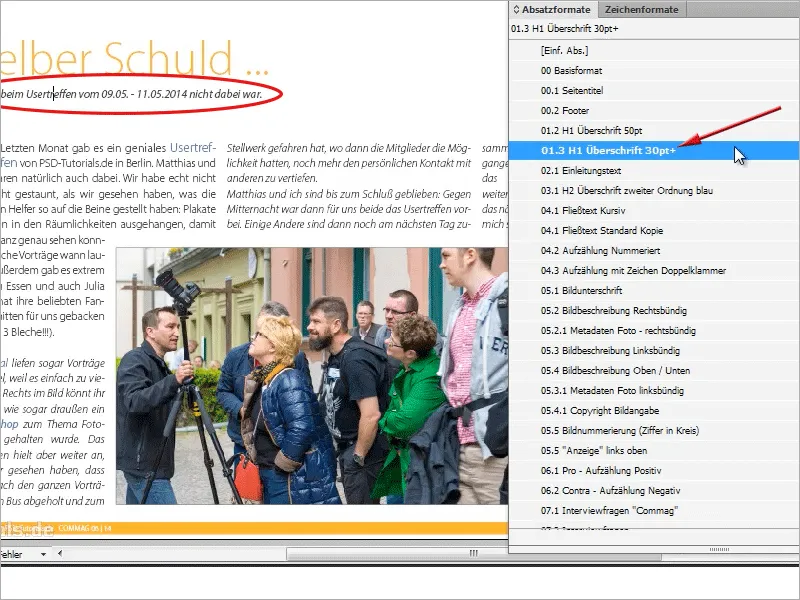
... че нещо е променено след това, и за целта има един скрипт, който ми показва веднага къде има отклонения.
Просто искам да ви го препоръчам.
Отивам на една уеб страница и въвеждам в търсачката „show hide local formatting script“.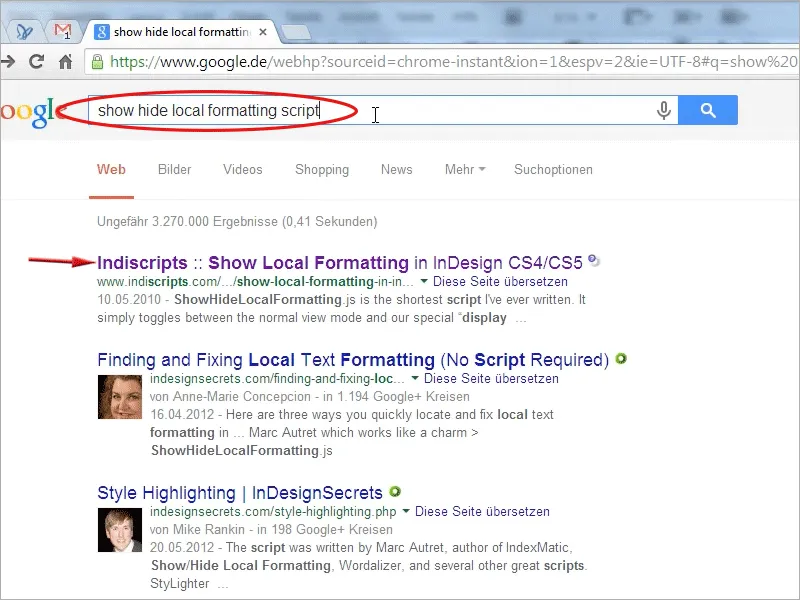
Там има много страници, които предлагат този скрипт.
Взех първата резултатна страница и там е добре обяснено какво точно прави този скрипт, това е, че просто с текста абзаците или думите стават червено подчертани или дори почти пречекани, така че аз веднага виждам: аха, тук има отклонение!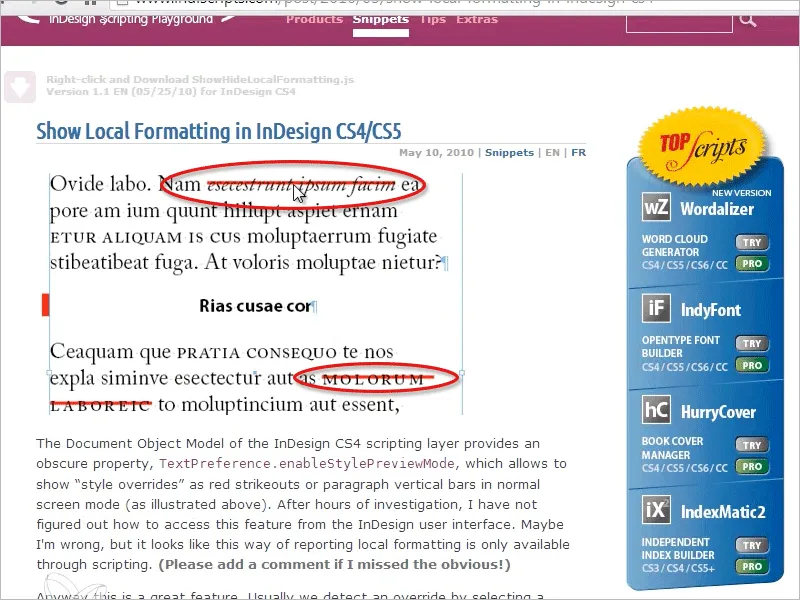
И на първата страница може да го изтеглите.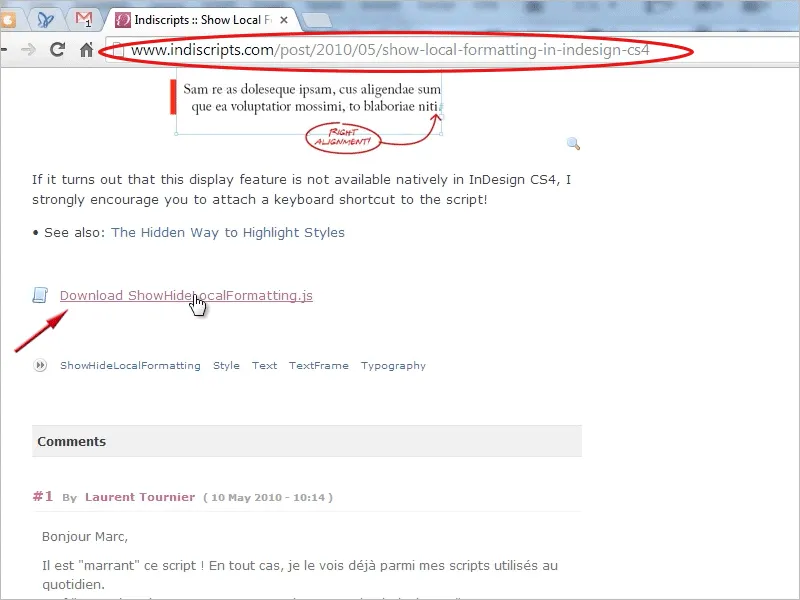
Аз го направих. Още е важно, че трябва да се копира на правилната папка … -.webp?tutkfid=91530)
… в папка на Скриптове. В зависимост от операционната система или версията, която имате, пътят може да е различен. В противен случай може просто да търсите .jsx файлове. В тях вече може да има скриптове или може просто да проверите в Скриптове панела, там трябва да бъде.
Или може да отидете в Скриптове-полето за управление под Потребител>Скриптове и след това може да кликнете върху някой скрипт, десен бутон>Покажи в Прегледач, …
… тогава пък пътят се показва в лентата на адреса. Оттам може да копирате пътя или директно да поставите скрипта. По-лесно вече не може!
Скриптът сега е на правилното място в папката, и като двукратно кликнете върху него:  \n
\n
И така, сега се връщам на обичайния изглед, и веднага виждам: Там, където е червено подчертано, появяват се отклонения. Още един клик върху този скрипт и червеното подчертаване отново изчезва.
Така че вече няма нужда да търся дълго, а може бързо да ми се покажат тези отклонения. Всъщност гениално, нали? А този скрипт съдържа наистина само няколко реда код, това е невероятно. Нека кликна на скрипта в Прегледача. Вече има всичко това: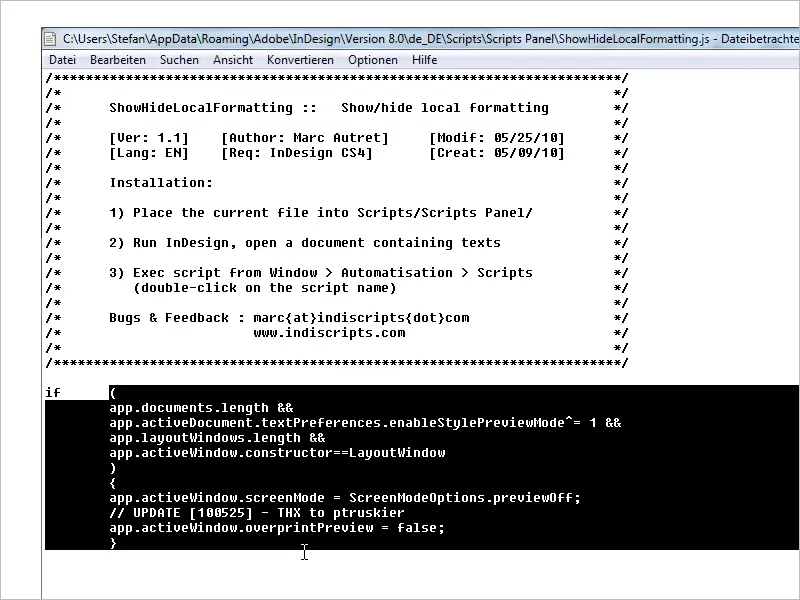
Тези няколко реда код осигуряват значително пестене на време!
Така, се надявам, този малък съвет ще ви помогне да намерите тези отклонения.


